Win7_Linux(Ubuntu)双系统安装简易教程
- 格式:doc
- 大小:874.00 KB
- 文档页数:5
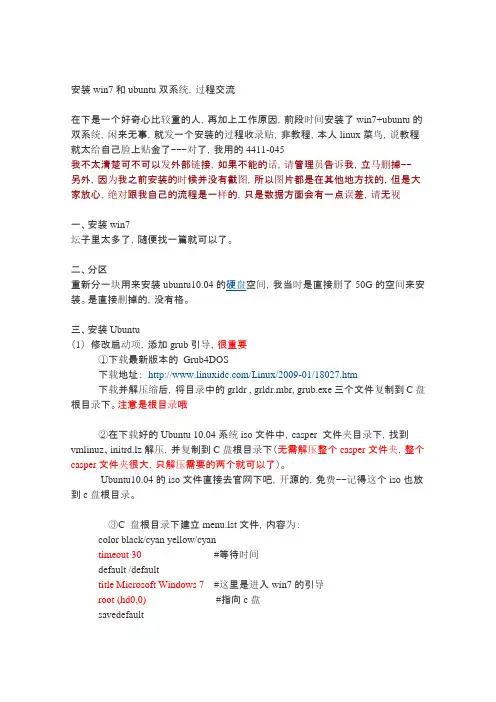
安装win7和ubuntu双系统,过程交流在下是一个好奇心比较重的人,再加上工作原因,前段时间安装了win7+ubuntu的双系统,闲来无事,就发一个安装的过程收录贴,非教程,本人linux菜鸟,说教程就太给自己脸上贴金了~~~对了,我用的4411-045我不太清楚可不可以发外部链接,如果不能的话,请管理员告诉我,立马删掉~~ 另外,因为我之前安装的时候并没有截图,所以图片都是在其他地方找的,但是大家放心,绝对跟我自己的流程是一样的,只是数据方面会有一点误差,请无视一、安装win7坛子里太多了,随便找一篇就可以了。
二、分区重新分一块用来安装ubuntu10.04的硬盘空间,我当时是直接删了50G的空间来安装。
是直接删掉的,没有格。
三、安装Ubuntu(1)修改启动项,添加grub引导,很重要①下载最新版本的Grub4DOS下载地址:/Linux/2009-01/18027.htm下载并解压缩后,将目录中的grldr , grldr.mbr, grub.exe三个文件复制到C盘根目录下。
注意是根目录哦②在下载好的Ubuntu 10.04系统iso文件中,casper 文件夹目录下,找到vmlinuz、initrd.lz解压,并复制到C盘根目录下(无需解压整个casper文件夹,整个casper文件夹很大,只解压需要的两个就可以了)。
Ubuntu10.04的iso文件直接去官网下吧,开源的,免费~~记得这个iso也放到c盘根目录。
③C 盘根目录下建立menu.lst文件,内容为:color black/cyan yellow/cyantimeout 30#等待时间default /defaulttitle Microsoft Windows 7#这里是进入win7的引导root (hd0,0)#指向c盘savedefaultmakeactivechainloader +1title Install Ubuntu 10.04root (hd0,0)kernel (hd0,0)/vmlinuz boot=casperiso-scan/filename=/Ubuntu10.04-desktop-i386.iso ro quiet splashlocale=zh_CN.UTF-8#红色部分是下载下来的Ubuntu镜像文件的名称,请根据自己的情况修改initrd (hd0,0)/initrd.lz以上带#的是注释语句,不需要的,请删掉④开始菜单->运行->输入CMD,命令提示符下如下操作:代码:bcdedit /create /d "GRUB4DOS" /application bootsector命令结果应该会返回一个GUID,后面的命令会用到这个GUIDbcdedit /set {GUID} device partition=C:bcdedit /set {GUID} path grldr.mbrbcdedit /displayorder {GUID} /addlast将得到的GUID,替换上面3个命令中的红色部分,记住大括号只要一个!!不要一起弄进去了,会出问题。
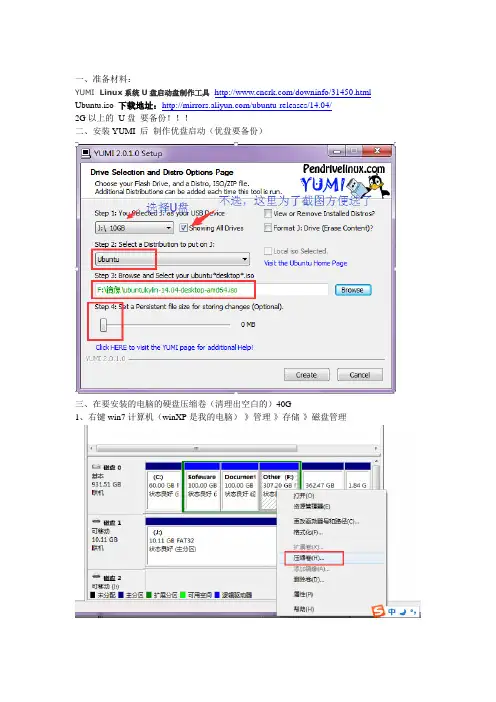
一、准备材料:
YUMI Linux系统U盘启动盘制作工具/downinfo/31450.html Ubuntu.iso 下载地址:/ubuntu-releases/14.04/
2G以上的U盘要备份!!!
二、安装YUMI 后制作优盘启动(优盘要备份)
三、在要安装的电脑的硬盘压缩卷(清理出空白的)40G
1、右键win7计算机(winXP是我的电脑)-》管理-》存储-》磁盘管理
箭头所指向的区域就是压缩出来的,这里做示范只压缩了1G。
以下是恢复压缩卷的,与安装无关。
四、准备就绪
1、计算机关机,插入U盘,开机优盘启动(不同类型机子不同方法请百度)
2、选择第二个Linux distribution->
3、出现Ubuntu启动选项,可以选择直接安装,也可以什么都不选择直接进入试用:
选择install it 然后弹出上面的框。
语言栏直接拉到最后,选择简体中文。
选择继续。
选择不连接WIFI无线网络继续(这个会比较快)
选择连接wifi 的话可以更新,这个安装后也可以更新。
双击WiFi名就可以输入密码
以上两个复选框最好选上。
选择单选框共存,
选择替换的话什么都没了哦~没有系统的看中文提示,我相信你看得懂。
继续
继续
设置你的信息和密码。
五、大功告成。
重启。
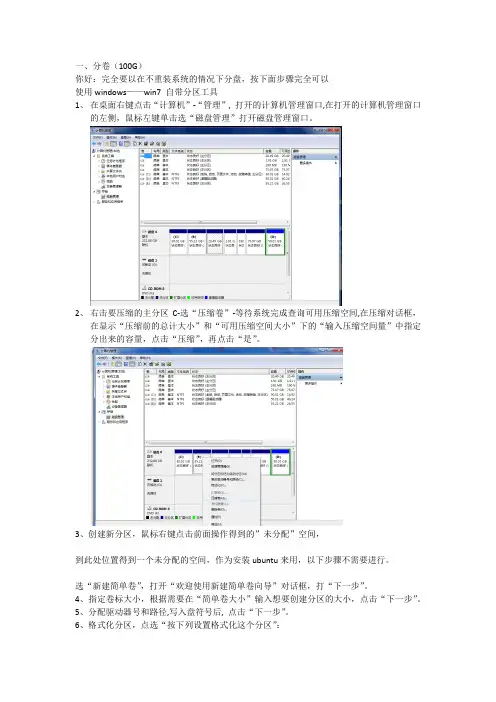
一、分卷(100G)你好:完全要以在不重装系统的情况下分盘,按下面步骤完全可以使用windows——win7 自带分区工具1、在桌面右键点击“计算机”-“管理”, 打开的计算机管理窗口,在打开的计算机管理窗口的左侧,鼠标左键单击选“磁盘管理”打开磁盘管理窗口。
2、右击要压缩的主分区C-选“压缩卷”-等待系统完成查询可用压缩空间,在压缩对话框,在显示“压缩前的总计大小”和“可用压缩空间大小”下的“输入压缩空间量”中指定分出来的容量,点击“压缩”,再点击“是”。
3、创建新分区,鼠标右键点击前面操作得到的”未分配”空间,到此处位置得到一个未分配的空间,作为安装ubuntu来用,以下步骤不需要进行。
选“新建简单卷”,打开“欢迎使用新建简单卷向导”对话框,打“下一步”。
4、指定卷标大小,根据需要在“简单卷大小”输入想要创建分区的大小,点击“下一步”。
5、分配驱动器号和路径,写入盘符号后, 点击“下一步”。
6、格式化分区,点选“按下列设置格式化这个分区”:“文件系统”,选“NTFS”;“分配单位大小”,选“默认”;“卷标”,,默认是“新加卷”;勾选“执行快速格式化”,点击“下一步”。
7、点击“完成”,格式化后显示“状态良好”,分区完成。
二、UltraISO 软件(用来将ubuntu烧录到U盘)(参考网址:/article/60ccbceb18624464cab197ea.html)1.下载并安装UltraISO软件,因为我们只是要将ubuntu13.04的镜像文件写入到u盘,因此,下方“安装虚拟ISO驱动器(ISODriver)”没必要安装。
安装最后,可能需要注册码才能激活软件:用户名:王涛注册码:7C81-1689-4046-626F2. 运行UltraISO软件,在“本地目录”中查找ubuntu13.04镜像文件的位置,在右方找到后,双击该镜像文件3.完成上步后,选择上方的“启动”--“写入硬盘映像...”4.主要设置:在弹出的窗口中进行如下图设置,刻录校验:打上对号写入方式:USB-ZIP+便捷启动:写入新的硬盘主引导记录(MBR)-USB-ZIP+设置完毕后,单击“写入”注意选择“硬盘驱动器”为U盘(至少4G)5.一路单击“是”,然后就等着烧录完成吧。
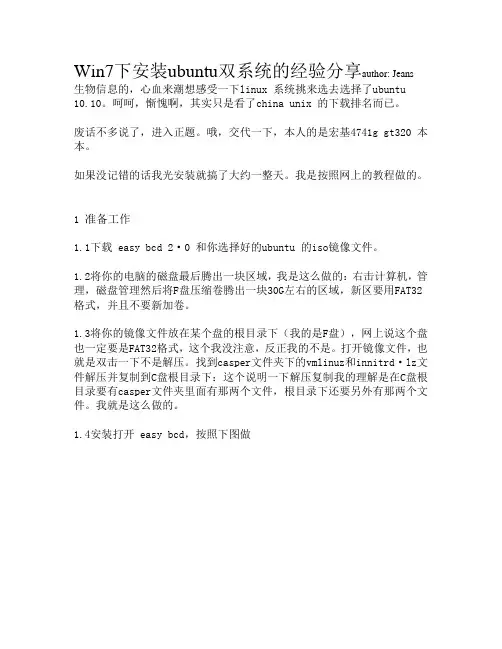
Win7下安装ubuntu双系统的经验分享author: Jeans 生物信息的,心血来潮想感受一下linux 系统挑来选去选择了ubuntu 10.10。
呵呵,惭愧啊,其实只是看了china unix 的下载排名而已。
废话不多说了,进入正题。
哦,交代一下,本人的是宏基4741g gt320 本本。
如果没记错的话我光安装就搞了大约一整天。
我是按照网上的教程做的。
1 准备工作1.1下载 easy bcd 2·0 和你选择好的ubuntu 的iso镜像文件。
1.2将你的电脑的磁盘最后腾出一块区域,我是这么做的:右击计算机,管理,磁盘管理然后将F盘压缩卷腾出一块30G左右的区域,新区要用FAT32格式,并且不要新加卷。
1.3将你的镜像文件放在某个盘的根目录下(我的是F盘),网上说这个盘也一定要是FAT32格式,这个我没注意,反正我的不是。
打开镜像文件,也就是双击一下不是解压。
找到casper文件夹下的vmlinuz和innitrd·lz文件解压并复制到C盘根目录下:这个说明一下解压复制我的理解是在C盘根目录要有casper文件夹里面有那两个文件,根目录下还要另外有那两个文件。
我就是这么做的。
1.4安装打开 easy bcd,按照下图做这两张图直接从网上拿来的应该没什么问题。
点击configure 命令后出现一个文本编辑窗口,将下面的命令敲入并保存:title Install Ubunturoot (hd0,0)kerne (hd0,0)/vmlinuz boot=casper iso-scan/filename=/ubuntu.iso ro quiet splash locale=zh_CNUTF-8initrd (hd0,0)/initrd.lz结果如图图片也是网上的。
命令中加黑的部分是你镜像的名字。
这个过程中一定要注意的是在结束时要保证install/remove那个键写的是remove。
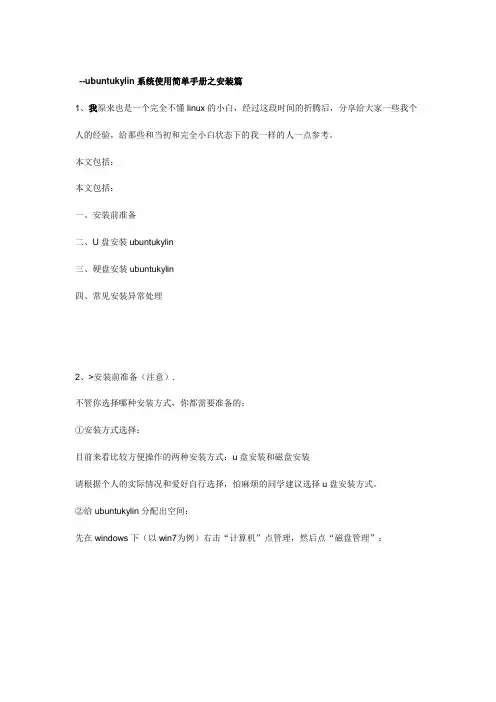
--ubuntukylin系统使用简单手册之安装篇1、我原来也是一个完全不懂linux的小白,经过这段时间的折腾后,分享给大家一些我个人的经验,给那些和当初和完全小白状态下的我一样的人一点参考。
本文包括:本文包括:一、安装前准备二、U盘安装ubuntukylin三、硬盘安装ubuntukylin四、常见安装异常处理2、>安装前准备(注意).不管你选择哪种安装方式,你都需要准备的:①安装方式选择:目前来看比较方便操作的两种安装方式:u盘安装和磁盘安装请根据个人的实际情况和爱好自行选择,怕麻烦的同学建议选择u盘安装方式。
②给ubuntukylin分配出空间:先在windows下(以win7为例)右击“计算机”点管理,然后点“磁盘管理”:然后选择一个容量够多的分区,右键点“压缩卷”:这里“输入压缩空间量”就是你要分出来的容量,比如我想分40G(大小自己决定,大于20G 即可)出来,输入40960(图片里打错了...):然后点“压缩”,压缩完成后就会出现一个绿色的“可用空间”,这个就是我们分给ubuntukylin系统的空间:当然了,如果以后你觉得还是windows比较好用,你也可以重新把空间“分”回去,具体做法粗略讲下就是把ubuntukylin的两个分区,交换空间和“/”直接在windows下“删除卷”,又变回绿色的可用空间,这时我们就可以右键想扩容的分区,点“扩展卷”,接着就是下一步下一步就完成了把压缩空间重新扩展回去的步骤。
注意:如果你是双系统,windows和ubuntukylin共存想卸载kylin系统的话,并不是简单的在win下删除分区那么简单,由于篇幅问题,这个会在教程“卸载”篇里讲到3.、一.U盘安装.1.需要:4G以上(建议8G)空u盘一个,ubuntukylin系统(iso)文件,U盘启动盘制作软件软碟通UltraISO.这里建议选择kylin官方网站下载,防止一些不必要的问题出现。
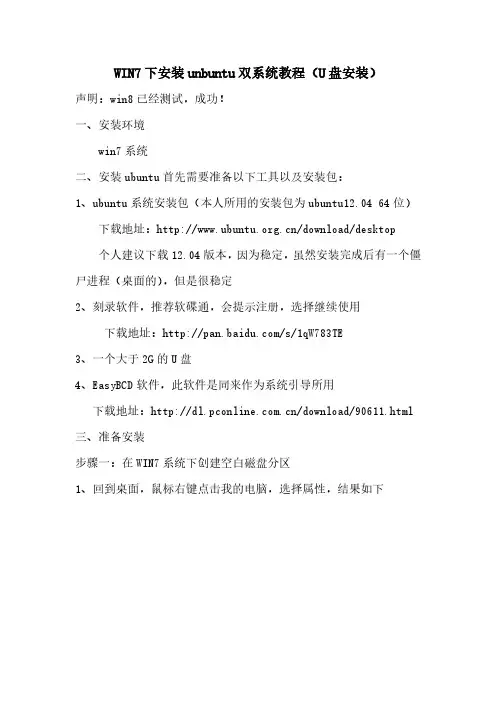
WIN7下安装unbuntu双系统教程(U盘安装)声明:win8已经测试,成功!一、安装环境win7系统二、安装ubuntu首先需要准备以下工具以及安装包:1、ubuntu系统安装包(本人所用的安装包为ubuntu12.04 64位)下载地址:/download/desktop个人建议下载12.04版本,因为稳定,虽然安装完成后有一个僵尸进程(桌面的),但是很稳定2、刻录软件,推荐软碟通,会提示注册,选择继续使用下载地址:/s/1qW783TE3、一个大于2G的U盘4、EasyBCD软件,此软件是同来作为系统引导所用下载地址:/download/90611.html 三、准备安装步骤一:在WIN7系统下创建空白磁盘分区1、回到桌面,鼠标右键点击我的电脑,选择属性,结果如下2、进入然后选择磁盘管理,结果如下:3、选择你认为剩余磁盘空间够大的磁盘,比如D盘,右键点击磁盘,选择压缩卷,结果如下:4、然后就是分区的大小了,个人建议分个50G出去最好,然后等待,最终结果如下:压缩后会发现多出一块未分区磁盘(绿色分区),如果选择的压缩大小是50G,则绿色的的应该是50G可用空间。
好了,磁盘分区到此结束,现在进行第二步;步骤二:用软碟通将UBUNTU的镜像写入U盘1、安装并打开软碟通,插上U盘,并且最好备份你的U盘,因为之后需要格式化2、进入软碟通,进行如下操作选择文件,并且打开你下载的UBUNTU所在的目录,选择unbuntu镜像,选择打开,如图:3、在软碟通界面菜单栏选择启动,选择写入硬盘映像,如图所示接下来很重要,记住次序:进入以后界面如下:1、看你的硬盘驱动器是否对应的是你的U盘(必须是),一般默认是2、看映像文件是否对应你的ubuntu镜像3、如果上述均没有错误,选择格式化,之后就会格式化你的U盘4、在U盘格式化完毕之后,选择写入,之后就是慢慢等待了,等待写入完毕5、步骤二完毕;步骤三:U盘安装系统写在前面,因为个厂商的计算机BOOT启动的快捷键不相同,所以个人觉得要是你无法进入接下来的BOOT界面,还是自行百度如何进入BOOT界面,本人联想笔记本,所以默认快捷键是F12。
![WIN7下硬盘安装linux双系统教程(EasyBCD法)[图文]](https://uimg.taocdn.com/208d68e60242a8956bece4c5.webp)
WIN7下硬盘安装linux双系统教程(EasyBCD法)[图文]此文系总结多篇网络教程,本人亲测成功。
特别声明:EasyBCD是一款很优秀的系统引导软件,功能强大,最关键的是傻瓜式一站式简易操作,极其适合新手使用!!!一、准备工作(在WIN7下操作完成)1 从官网/上下载镜像文件,大小接近700M。
下载EasyBCD最新版安装之。
2 誊出一个盘,点击右键格式化后删除之。
这个盘15G以上比较稳妥。
(删除卷)3 安装好EasyBCD 2.0后,启动软件:按照上图的序号点击,会打开一个记事本文件menu.lst,将如下代码粘贴到文件尾部并保存:title Install Ubuntu 10.10root (hd0,0)kernel (hd0,0)/vmlinuz boot=casperiso-scan/filename=/ubuntu-10.10-desktop-i386.iso ro quiet splash locale=zh_CN.UTF-8initrd (hd0,0)/initrd.lz到此,EasyBCD部分就操作完了。
下面将下载的ubuntu-10.10- desktop-i386.iso文件放到某个盘的根目录下(记住一定要改为这个名字,也就是要保证和你下载的Ubuntu镜像文件名一致!!!),然后用虚拟光驱或解压缩软件将iso打开,将casper文件夹目录下的vmlinuz和initrd.lz复制或解压到C盘根目录下。
(如果是其他linux系统不仅要求iso文件名字一样,还要求vmlinuz和initrd文件是从网上的源里对应下载,这个有些要查具体代号我提供一个中国科学技术大学开源软件镜像源/,还有initrd文件有些是img后缀也要在menu.lst中改)二、安装过程电脑重启后,就会发现启动菜单会多了一项NeoGrub Bootloader,选择NeoGrub Bootloader启动项,就会进入Ubuntu桌面,先不要急着点击点桌面上的安装系统图标。
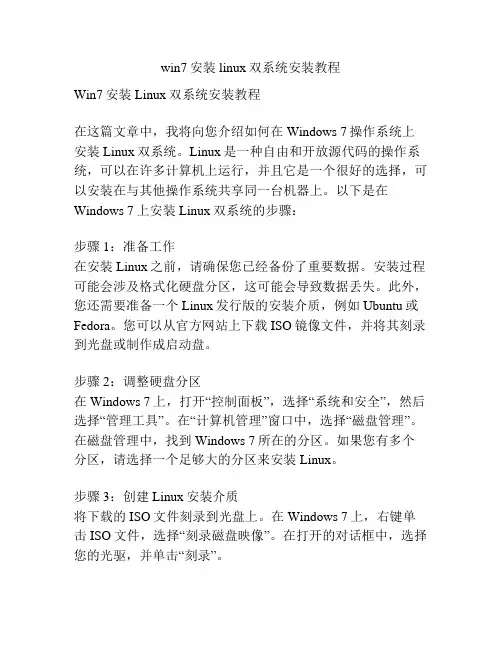
win7安装linux双系统安装教程Win7安装Linux双系统安装教程在这篇文章中,我将向您介绍如何在Windows 7操作系统上安装Linux双系统。
Linux是一种自由和开放源代码的操作系统,可以在许多计算机上运行,并且它是一个很好的选择,可以安装在与其他操作系统共享同一台机器上。
以下是在Windows 7上安装Linux双系统的步骤:步骤1:准备工作在安装Linux之前,请确保您已经备份了重要数据。
安装过程可能会涉及格式化硬盘分区,这可能会导致数据丢失。
此外,您还需要准备一个Linux发行版的安装介质,例如Ubuntu或Fedora。
您可以从官方网站上下载ISO镜像文件,并将其刻录到光盘或制作成启动盘。
步骤2:调整硬盘分区在Windows 7上,打开“控制面板”,选择“系统和安全”,然后选择“管理工具”。
在“计算机管理”窗口中,选择“磁盘管理”。
在磁盘管理中,找到Windows 7所在的分区。
如果您有多个分区,请选择一个足够大的分区来安装Linux。
步骤3:创建Linux安装介质将下载的ISO文件刻录到光盘上。
在Windows 7上,右键单击ISO文件,选择“刻录磁盘映像”。
在打开的对话框中,选择您的光驱,并单击“刻录”。
步骤4:启动计算机并安装Linux插入Linux安装介质并重启计算机。
在引导过程中,按照屏幕上的指示选择“安装”选项。
接下来,选择您的语言和地区设置,然后点击“继续”。
步骤5:选择分区在安装过程中,您将被要求选择在哪个分区上安装Linux。
选择您在步骤2中调整好的分区。
点击“免费空间”或“未分配空间”,然后点击“+”按钮添加新分区。
选择适当的文件系统和挂载点。
例如,您可以选择EXT4文件系统,并将根目录的挂载点设置为“/”。
点击“OK”继续。
步骤6:设置用户和密码接下来,您需要设置一个新用户和密码。
输入您希望的用户名和密码,并继续。
步骤7:安装引导加载程序在安装过程中,会提醒您是否安装引导加载程序。
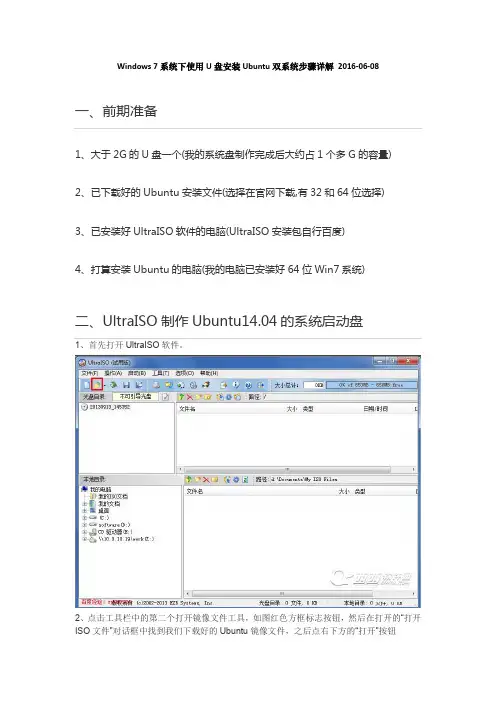
Windows 7系统下使用U盘安装Ubuntu双系统步骤详解2016-06-081、大于2G的U盘一个(我的系统盘制作完成后大约占1个多G的容量)2、已下载好的Ubuntu安装文件(选择在官网下载,有32和64位选择)3、已安装好UltraISO软件的电脑(UltraISO安装包自行百度)4、打算安装Ubuntu的电脑(我的电脑已安装好64位Win7系统)二、UltraISO制作Ubuntu14.04的系统启动盘1、首先打开UltraISO软件。
2、点击工具栏中的第二个打开镜像文件工具,如图红色方框标志按钮,然后在打开的“打开ISO文件”对话框中找到我们下载好的Ubuntu镜像文件,之后点右下方的“打开”按钮3、打开镜像文件之后,在上方的列表中就会出现对打开的镜像文件的预览左边显示的是具体的目录,右边显示的目录和具体文件4、下面就开始制作启动盘了,点击菜单栏的“启动”,然后再弹出才按中选择“写入硬盘映像...”,打开“写入硬盘映像”对话框5、在写入硬盘映像对话框中,硬盘驱动器选择我们要写入的U盘,写入方式可以选择USB-HDD也可以选择USB-HDD+,两种方式小编都有尝试过,均可以6、现在的这一步是非常关键的,关系到我们最后制作的硬盘映像能否启动电脑并安装系统,点击“便捷启动”,然后再弹出的菜单中依次选择“写入新的驱动器引导扇区”,再选择“Syslinux”,这一步的没有选择的话,那么我们最后制作的U盘映像将不能识别硬盘,不能安装系统7、在选择“Syslinux”后,会弹出如下图所示的提示框,毫无疑问,这里我们应该选择“是”8、将Syslinux引导神曲写入设置的过程非常快,写入完成后,会弹出写入成功的提示框,若是没有写入成功,那么我们要重复上面的6、7步9、现在就到了将ISO内的文件写入到U盘的时候了,点击下面的“写入”按钮,会弹出警告提示框,点击“是”就开始U盘安装盘的写入了10、做完上面一些设置后,点击下面的“写入”按钮,这样就开始了U盘安装盘的制作过程,小编这里用的DVD的镜像文件,文件比较大,所以也比较耗时,在制作完成后,会自动关闭这个“写入硬盘映像”的对话框11、制作完成,打开我的电脑,我们可以看到U盘的磁盘图标和名称都已经改变,其实这些信息是从我们的镜像文件中提取出来的制作完成,现在安全弹出U盘,重启电脑,设置冲U盘启动就可以从U盘安装Ubuntu了。
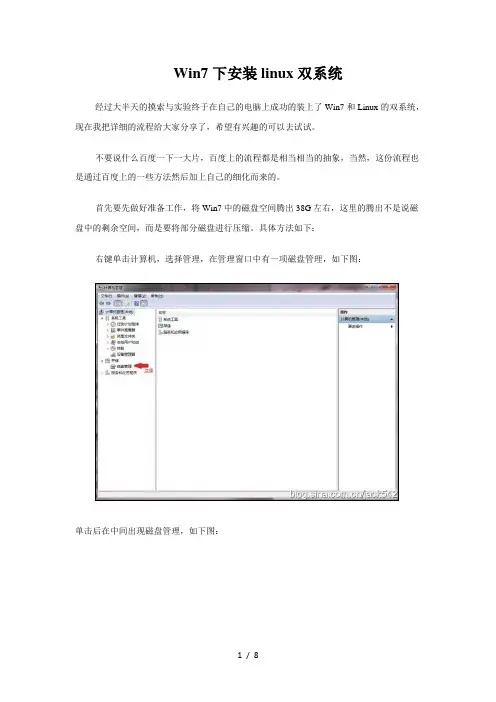
Win7下安装linux双系统经过大半天的摸索与实验终于在自己的电脑上成功的装上了Win7和Linux的双系统,现在我把详细的流程给大家分享了,希望有兴趣的可以去试试。
不要说什么百度一下一大片,百度上的流程都是相当相当的抽象,当然,这份流程也是通过百度上的一些方法然后加上自己的细化而来的。
首先要先做好准备工作,将Win7中的磁盘空间腾出38G左右,这里的腾出不是说磁盘中的剩余空间,而是要将部分磁盘进行压缩。
具体方法如下:右键单击计算机,选择管理,在管理窗口中有一项磁盘管理,如下图:单击后在中间出现磁盘管理,如下图:有绿框框着的是逻辑分区,此时就好对磁盘进行压缩,如果磁盘空间不够大的话就直接对最后一个逻辑分区进行手术。
先说说磁盘空间不够大的情况,可以先删除最后一个逻辑分区,方法是:右击最后一个逻辑分区,选择删除卷,然后选择是,此时你能看到在最后出现了可用空间,这时右击可用空间,选择格式化,此时不要将整个可用空间格式化,只用格式化8G空间就足够了,剩余的空间留着装Linux用。
格式化时注意选择格式为FAT32。
如果磁盘空间足够大就只需将磁盘进行压缩,具体方法是,右击一个逻辑驱动器,选择压缩卷,只用腾出38G就足够了,然后将这38G按上面的方式格式化8G,其余不用管。
现在就可以在网上下载一份Linux系统镜像,下载地址.redflag-linux./d/iso/1000001036.html(建议下载完整版)下面就要将下载好的镜像复制到刚刚前面格式化好了的FAT32磁盘里,用Winrar解压软件,将镜像中的inages和ioslinu两个文件夹复制到FAT32磁盘的根目录中,当然,原来的镜像要保留不能修改。
然后将isolinux文件夹中的initrd.img和vmlinuz两个文件夹复制到FAT32磁盘的根目录下,同时将其也复制到C盘的根目录中。
刚才的工作结束后,你的FAT32磁盘中应该如下图所示:接下来需要在网上下载EasyBCD 2.02,下载地址:/soft/58174.htm安装EasyBCD程序,与安装一般软件一样,这里就不做详细说明了。
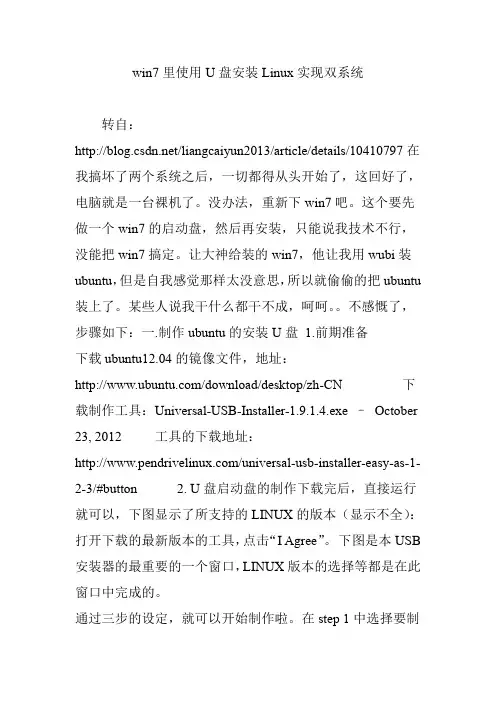
win7里使用U盘安装Linux实现双系统
转自:
/liangcaiyun2013/article/details/10410797在我搞坏了两个系统之后,一切都得从头开始了,这回好了,电脑就是一台裸机了。
没办法,重新下win7吧。
这个要先做一个win7的启动盘,然后再安装,只能说我技术不行,没能把win7搞定。
让大神给装的win7,他让我用wubi装ubuntu,但是自我感觉那样太没意思,所以就偷偷的把ubuntu 装上了。
某些人说我干什么都干不成,呵呵。
不感慨了,步骤如下:一.制作ubuntu的安装U盘 1.前期准备
下载ubuntu12.04的镜像文件,地址:
/download/desktop/zh-CN 下载制作工具:Universal-USB-Installer-1.9.1.4.exe –October 23, 2012 工具的下载地址:
/universal-usb-installer-easy-as-1-2-3/#button 2. U盘启动盘的制作下载完后,直接运行就可以,下图显示了所支持的LINUX的版本(显示不全):打开下载的最新版本的工具,点击“I Agree”。
下图是本USB 安装器的最重要的一个窗口,LINUX版本的选择等都是在此窗口中完成的。
通过三步的设定,就可以开始制作啦。
在step 1中选择要制
作的LINUX发行版本。
在Step 2中,选择LINUX ISO所在的位置。
一直以来用的都是win7+虚拟机ubuntu。
开始的目的也就是为了试一下,了解一下Linux 是个什么东东。
但是玩着玩着,觉得越玩越有兴趣了。
所以决定装双系统,不直接只用unbuntu单系统的原因是毕竟自己还是个菜鸟,先学着点,以后可以会的,或者在ubuntu 里面装个虚拟window。
好了,废话少说。
win7下安装ubuntu需要下载的文件有:1.下载ubuntu镜像文件。
我下载的文件全名是ubuntu-11.04-desktop-i386_.iso。
2.下载EasyBCD。
这个是用来引导安装ubuntu的。
接下来开始操作吧。
首先,最好还是为ubuntu预留硬盘空间。
不许要太大,10G~不限。
预留的方法是:在win7系统下,右键“我的电脑”->管理->磁盘管理。
就可以看到磁盘的情况了。
选择一个有足够剩余空间的磁盘(最好不要选win7系统所在的硬盘),右键“压缩卷”,然后一步一步设置,其中有你要腾出的空间大小(自己去算)和磁盘的盘符。
设置完之点“操作”->“刷新”。
这样你应该能看到一个你刚才腾出来的磁盘了。
其实这就是win7下对某个盘的重新分区,很方便吧?还没完,右键你腾出来的磁盘(还是在磁盘管理下),点击“删除卷”。
这样你的win7系统下就不会用到这个磁盘了。
你打开我的电脑应该也看不到这个磁盘了。
正好,这就是为ubuntu准备的。
(我第一安装失败就是败在没有做这一步操作)。
然后,打开EasyBCD,点击"Add New Entry"—>"Neo Grub"—>"Install",再点"Configure"。
点击"Configure"按钮后,会出现一个记事本文件,将下面的代码粘贴到文件尾部并保存:title Install Ubunturoot (hd0,0)kernel (hd0,0)/vmlinuz boot=casper iso-scan/filename=/ubuntu-11.04-desktop-i386.iso ro quiet splash locale=zh_CN.UTF-8initrd (hd0,0)/initrd.lz代码中的ubuntu-11.04-desktop-i386必须保持和你下载到的镜像名称一致,要不然安装程序的时候找不到镜像文件。
安装linux和win7的双系统全教程现在我来介绍安装win7与linux双系统,并且是以win7为主系统,启动bios界面时,先通过win7引导,然后选择启动win7还是linux 系统,并且启动win7之后可以随意删除linux所在安装分区,win7系统不受影响。
(以下操作过程均在虚拟机上安装操作,实际安装根据电脑硬件条件有差别)第一步先安装win7系统,安装过程不再详述,要注意的是给安装linux预留足够的磁盘空间,如下图:第二步:加载linux安装盘,进行安装。
这个界面选择SKIP(忽略)。
在分区时,选择”建立自定义分区结构”在下面的视图中可以看到,这个磁盘(sda)前面的sda1分区和sda2分区都是ntfs格式,为win7系统的分区,所以创建磁盘分区的时候不能使用这两个分区,现在后面的第三个分区:创建好分区之后,选择下一步,显示下面的界面,配置系统的引导所在分区,选择”配置高级引导装载程序选项”选择grub安装不在sda盘上就行了。
Sda5是linux系统的启动分区/boot(如果安装在sda盘的主引导记录MBR,这样会写掉你安装win7所写的引导记录,这样的话你安装之后就是通过linux引导选择启动win7还是linux,你的linux系统就是主系统,当linux不能启动的时候你的win7也就无法启动了)。
后面的安装步骤按照一般linux安装步骤就行了。
第三步:安装好了之后你会发现你的win7系统启动时候没有linux 启动选项,也就无法启动linux,所以我们需要一个软件来设置一下:easyBCD。
打开win7系统,现在easyBCD软件,然后打开easyBCD。
关于Type下拉框,网上说选GRUB2,我选的是最后一个。
Device下拉框就选装好的linux所在分区。
如果你在分区的时候把启动信息(/boot)单独分一个区的话,就选择启动分区。
然后点击Add Entry,退出,重启。
在win7 64位环境下安装ubuntukylin-14.04.1(乌班图麒麟中文)达到双系统共存一、下载ubuntukylin-14.04.1的ISO镜像安装文件1、可以登录Ubuntu中国官网()点击“ubuntu kylin”2、可以选择64-bit版本3、下载ISO镜像文件,大小1.08G4、下载后先解压到桌面二、整理规划磁盘空间1、需要腾出40G的空间,右键单击“计算机”,点击“管理”2、进入磁盘管理,可以看到电脑中磁盘的分配情况3、右键单击一个逻辑分区,然后点击“压缩卷”4、输入分区大小,40G=40960M,点击“压缩”5、系统会多出一个40G的可用空间三、往C盘复制安装文件1、将安装文件“ubuntukylin-14.04.1-desktop-amd64.iso”复制到c盘根目录2、将解压出来的安装包文件中“.disk”文件夹复制进去3、将解压出来的安装包文件中casper文件夹目录下的vmlinuz.efi和initrd.lz复制进去。
4、复制完后如下:四、下载并安装“EasyBCD 2.2”系统引导软件1、百度搜索“EasyBCD”,选择第二个链接打开2、拉到下面点击下载地址3、解压并安装“EasyBCD”,安装过程不再赘述4、安装完成后如下五、利用EasyBCD 2.2建立Linux系统引导文件1、打开EasyBCD 2.22、点击“添加新条目”3、点击“NeoGrub”选项卡4、点击“安装”5、点击“配置”6、会出现一个记事本文件,将下面的代码粘贴到文件尾部:title Install Ubunturoot (hd0,0)kernel (hd0,0)/vmlinuz.efi boot=casper iso-scan/filename=/ubuntukylin-14.04.1-desktop-amd64.iso ro quiet splash locale=zh_CN.UTF-8initrd (hd0,0)/initrd.lz如下图:特别说明:上图代码中“ubuntukylin-14.04.1-desktop-amd64.iso”为你下载的ubuntu麒麟系统镜像文件名,这个文件名是可以修改的,但修改的名字一定要与写入的代码名字一致,否则将无法引导安装。
硬盘安装ubuntu或者和win7组成双系统这里面我们将讲到几方面:i,硬盘安装和win7双系统;ii,硬盘分区;iii,光盘安装;iiii,设置1)、硬盘安装和win7双系统i,在win7系统下,下载最Grub4DOS ,解压缩后,将grldr ,grldr.mbr,grub.exe 三个文件复制到C 盘根目录下。
将Ubuntu 10.10.iso 文件中,casper 文件夹目录下,找到vmlinuz、initrd.lz 解压,并复制到C 盘根目录下。
将Ubuntu 10.10.iso文件复制到C盘根目录。
ii,在C 盘根目录下建立menu.lst 文件,内容为:title Install Ubunturoot (hd0,0)kernel (hd0,0)/vmlinuz boot=casperiso-scan/filename=/(ubuntu文件的具体名称).isoro quiet splash locale=zh_CN.UTF-8initrd (hd0,0)/initrd.lziii,在C 盘根目录新建一个文件命名为boot.ini,内容为:[boot loader][operating systems]c:\grldr.mbr="ubuntu"注意除了iso文件以外,还有另外共七个文件;重启计算机,选择ubuntu;选择Install Ubuntu;进入ubuntu桌面版;点击Applications,点击Accessories,点击Terminal,这样就运行了终端;键入:sudoumount -l /isodevice,回车,(注意-l,这个是第十二字字母);关闭终端,运行桌面上的Install Ubuntu 10.10;选择中文简体,点击前进;建议在联网下,而且网速够快,选上安装中下载更新,和安装这个第三方软件,点击前进;选择手动指定分区(高级),点击前进;现在我们进行硬盘分区,ubuntu的分区和windows的分区不一样,主要分为两大部分,一部分是数据文件,一部分为交换空间,就是windows下的虚拟内存,这里我建议:数据部分直接一个分区。
Window7环境下硬盘安装Linux ubuntu12.10系统详细教程(双系统)一准备资源:1 ubuntu-12.10-desktop-i386.iso系统包2easyBCD单文件3 DiskGenius分区工具二安装前准备1.打开磁盘管理右键我的电脑点击管理,选择磁盘管理在扩展分区(墨绿色框起来的部分)中要有10G以上可用空间,不够的可以通过压缩其他逻辑分区得到,或者直接删除多余的逻辑分区。
右键可用空间,新建简单卷。
建一个10G大,FAT32格式的分区:2.将Linux安装包放在刚建好的分区中要将iso中casper文件夹下的vmlinuz和initrd.lz两个文件提取到根目录下.。
完成后是这样:3.用DiskGenius工具查看分区号DiskGenius主要功能不是查分区列表,这里只是借用一下。
我看到很多教程中经常把分区号搞错,就特地找了这个可以查看分区号的软件,这样就不会弄错了。
打开DiskGenius。
找到刚才建好的分区,10G,FAT32格式,新加卷G序号是6,这个6表示(hd0,5)4.用easyBCD创建多重启动打开easyBCD:新建启动项:点击配置。
进入menu.lst记事本将下面划线文字复制到原有文本下:title Ubuntu 12.04 installroot (hd0,6)kernel /vmlinuz boot=casper iso-scan/filename=/ubuntu-12.04-desktop-i386.iso r o quiet splashinitrd /initrd.lz复制后如下图文本内容说明:这里ubuntu-12.04-desktop-i386.iso 名称要和根目录下Ubuntu 安装镜像文件的名称相同。
(hd0,6)中的6就是刚才那个序号必须一致,否则启动器找不到iso三安装重新启动,选择win7下面的选项:直接进入微系统,进入后不要着急开始安装,先点击桌面左上角应用程序—附件—终端,输入sudoumount -l /isodevice后回车。
一、准备工作(在win7下操作完成)1.从官网上下载镜像文件,大小接近700M。
2.下载并安装easybcd。
easybcd是一款很优秀的系统引导软件,功能强大,最关键的是傻瓜式一站式简易操作,极其适合新手使用!网上很多说用grubdos安装,但对于菜鸟的我来说,操作太麻烦而且容易引导失败!3.腾出一个空盘,点击右键格式化之后把它删除(这个盘最好是在硬盘的后面,因为Windows 系统不能识别Linux系统分区,如果将ubuntu装在D盘,将D盘删除并建立Linux系统分区后,原来的E盘就会变成D盘,安装在E盘的软件会出现系统注册表路径不对称,要重新安装一遍软件)。
网上很多说使用磁盘压缩功能以整理出空白分区,这个方法也可行,但这个盘要保证有10G空间以上比较稳妥。
4.安装好easybcd2.0后,启动软件:按照上图的序号依次点击“Add New Entry”——“Neo Grub”——“Install”,点到“Install”后出面下面的界面,再点“Configure”。
点击“Configure”按钮后,会出现一个记事本文件,将下面的代码粘贴到文件尾部:title Install Ubunturoot (hd0,0)kernel (hd0,0)/vmlinuz boot=casperiso-scan/filename=/ubuntu-11.04-desktop-i386.iso ro quiet splash locale=zh_CN.UTF-8initrd (hd0,0)/initrd.lz如下图:ubuntu-11.10-i386.iso是你的iso的名字,别写成我的了,这个要改成你的。
对于有的电脑上你的第一个盘符并不是C盘,在磁盘管理中可以看出,所以安装时需将(hd0,0)改为(hd0,1)【假设为第二个】。
关闭保存)5.接下来:把准备好的iso用压缩软件或者虚拟光驱打开,找到casper文件夹,复制initrd.lz 和vmlinuz到C盘,然后在把iso也拷贝到C盘。
Win7下安装Ubuntu简易教程
若你的电脑上已装了Win7(或XP),想体验一下Linux,又不想把自己的盘全格了,该怎么办?
呵呵,最近发现一款国产硬盘分区神器——分区助手,从我个人的使用感觉来说绝不比PQMagic(硬盘分区魔术师)差,无损分区(就是不会影响到磁盘原有的资料)、移动分区、切割分区、擦除分区等功能一样不少,并且支持A T、FA T32、NTFS、EXT2和EXT3文件系统,还可以将分区隐藏,真是好用撒!下面我们我们进行Linux(Ubuntu)安装的第一步——从已有的硬盘分区中分出空闲的空间用于安装Linux系统,若是简单体验无需太大硬盘空间30G足够了。
第一步:磁盘分区调整
1.下载并安装“分区助手专业版”,可以到下面的网站去下载:
/soft/111710.htm
2.打开分区助手,会显示你的电脑中当前所有的分区,包括隐藏的分区,选中你要重
新调整的分区,最好是电脑中的最后一个分区比我的就是G盘,否则Linux安装后
可能造成已安装在Winows系统的部分软件无法使用。
3.选中待调整的盘后点击左侧分区操作中的“调整/移动分区”,弹出如下窗口。
填入
分区大小,就会显示“分区后未分配的空间大小”,也就是将要用来安装Linux系
统的空间大小,这里是26G空闲空间。
4.点击确定后,显示如下图,显示未分配的空间大小为26G。
不用担心,现在还没开
始调整,若想取消调整可以点击撤销即可,否则点击提交开始调整分区,大概需要
几分钟时间。
若是对助手的无损操作不放心,可以先将该盘的重要文件备份。
操作
完车后就可以准备安装Linux系统了。
第二步:安装Ubuntu系统
下面开始准备安装Linux系统,本教程使用EasyBCD在Win7下安装Ubuntu系统。
1.下载并安装EasyBCD,可以到以下网站下载V
2.2版本。
下载想要安装的Ubuntu
版本对应的ISO映像文件。
EasyBCD V2.2:/softdown/18763.htm
ubuntu-12.04.2-dvd-i386.iso:
/ubuntu-releases/12.04/release/ubuntu-12.04.2-dvd-i386.iso
2.打开EasyBCD,增加新的启动项。
依次点击“Add New Entry”、“Install”、“Configure”,
会打开一个“menu.lst”文件,在该文件中添加如下内容,完成后保存,关闭menu.lst
文件。
此时点击“Edit Boot Menu”可以看到多了一个启动项“NeoGrub Bootloader”。
title Install Ubuntu
root (hd0,0)
kernel (hd0,0)/vmlinuz boot=casper iso-scan/filename=/ubuntu-12.04.2-dvd-i386.iso ro quiet splash locale=zh_CN.UTF-8
initrd (hd0,0)/initrd.lz
注意:
1)ubuntu-12.04.2-dvd-i386.isoISO文件的名字,注意一定要与你下载的版本名字一
致,引导程序无法加载该文件的,也就无法安装了成功了;
2)对于有的电脑上你的第一个盘符并不是C盘(可能有隐藏的主分区),在磁盘管
理中可以看出,这是引导程序程序无法加载ISO文件,并提示无法找到ISO文件,所以安装时需将(hd0,0)改为(hd0,1)(假设为第二个盘),或者直接将所有“(hd0,0)”改为“()”,即让引导系统自己寻找该ISO映像文件即可。
3.将ISO文件使用文件压缩(如RAR)工具打开,找到casper文件夹,复制initrd.lz
和vmlinuz到C根目录(\)下,ISO文件拷贝到某盘(C盘即可)的根目录下。
4.重启电脑,看到有两个启动菜单让你选择,选择第二个“NeoGrub Bootloader”,稍
等即可进入Ubuntu了,桌面有两个文档,一个演示用的,你可以先体验一把了,呵呵!
5.按Ctrl+Alt+T 打开Ubuntu终端,输入“sudo umount -l /isodevice”,这一命令取消
掉对光盘所在驱动器的挂载,否则分区界面里将找不到该分区。
执行成功后,关闭终端。
6.双击桌面上的安装Ubuntu图标,开始安装系统,首先选择好语言。
7.选择安装类型,这里选择自定义安装。
8.点击继续选择Linux分区方式,下面以30G为例(本人的是30G)。
/ 20G ext4(根分区可以大点)
SWAP 2G (内存小于512的选择交换区为内存2倍,否则选择与内存大小相同即可)
/home 8G ext4(剩下的给/home)
部分过程图:
注意:
(1)在选择安装启动引导器的设备时,可以选择我们分好的/ 区,也可以新建一个
/boot区。
(2)若重启就会发现原来windows进不去了。
打开终端输入命令
sudo gedit /etc/default/grub
修改GRUB_TIMEOUT="10"
然后在终端中输入sudo update-grub
update 命令会自动找到windows 7启动项。
并且自动更新/boot/grub/grub.cfg 文件。
这样重启就能进windows了。
9.进入Window7,打开EasyBCD删除安装时改的menu.lst文件,按Remove即可。
然后去我们的c盘删除vmlinuz,initrd.lz和系统的iso文件。
利用EasyBCD可以更改启动项菜单按Edit Boot Menu按钮,可以选择将Windows7设为默认开机选项。
10.进入Ubuntu,打开终端并输入“sudo mv /etc/grub.d/30_os-prober
/etc/grub.d/06_os-prober”,执行成功后输入“sudo update-grub”。
重启机器Win7已经是默认启动项了。
恭喜你,可以尽情的体验Ubuntu的强大了!。